Коришћење контроле Power BI извештаја за додавање извештаја (верзија за преглед)
Важно
Контрола Power BI извештаја је пензионисана 31. јула 2024. године. Препоручујемо да уклоните све Power BI контроле извештаја из апликација заснованих на моделу и уместо тога користите Power BI уградњу контролне табле система. Додатне информације: Креирање или уређивање контролне табле уграђеног Power BI система
Додајте Power BI извештај у образац апликације засноване на моделу помоћу контроле Power BI извештаја. Ово откључава моћ обједињавања података широм система у да их прилагођавате контексту једног записа.
Важно
Ово је прелиминарна функција. Још информација: Апликације засноване на моделу и управљање апликацијама
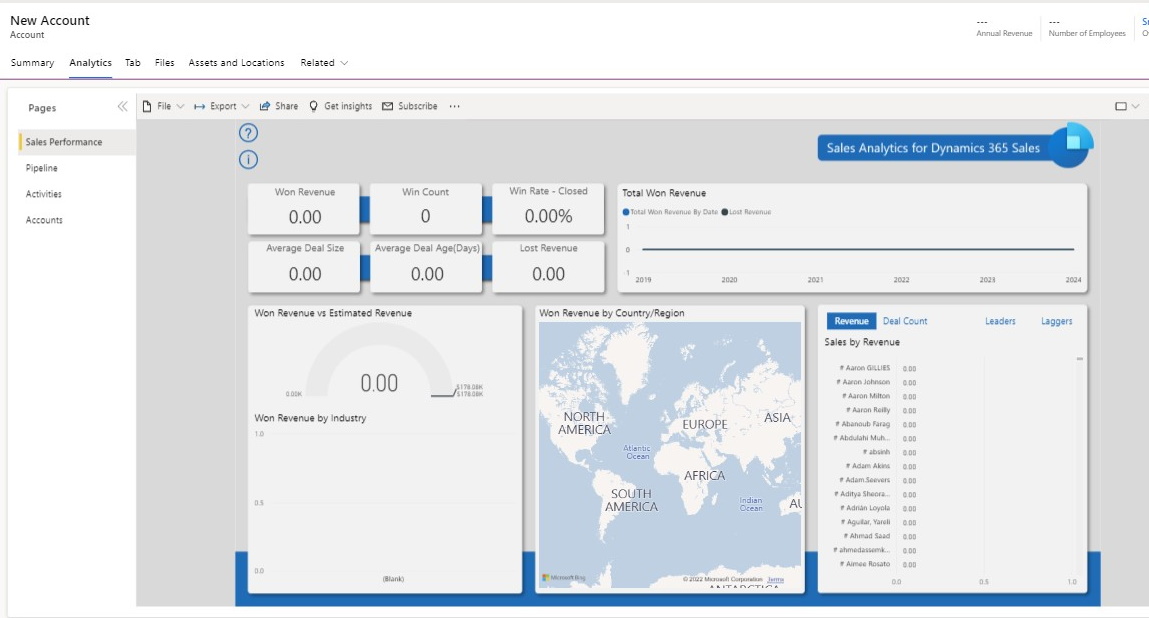
Предуслови
- Microsoft Dataverse окружења морају да имају инсталирано решење Power BI проширења. Још информација: Инсталирање апликације приказу окружења
- Контрола Power BI извештаја функционише само са типовима главних образаца.
Додавање и конфигурисање Power BI контроле у образац
- У левом окну за навигацију дизајнера образаца изаберите картицу Компоненте, развијте Power BI, а затим изаберите Power BI извештај.
- Бирајте између следећих својстава:
- Извештај. Изаберите Power BI извештај који желите да буде приказан у обрасцу. Више информација: Креирајте Power BI компоненте извештаја и скупа података.
- Прикажи окно филтера. Када је вредност Тачно, приказује окно филтера у Power BI извештају.
- Подразумевано прошири окно филтера. Када је вредност Тачно, подразумевано развија окно филтера.
- Сачувај ажурирања филтера. Када је вредност Тачно и неко напусти извештај, филтер ће бити сачуван и поново примењен кад се особа врати.
- Прикажи траку са радњама. Када је вредност Тачно, приказује траку радњи извештаја која садржи команде као што су "Датотека", "Извези" и"Дели".
- Прикажи траку обележивача. Када је вредност Тачно, приказује траку обележивача извештаја.
- Прикажи навигацију на страници. Када је вредност Тачно, приказује навигацију странице у извештају.
- Положај навигације на страници. Када је вредност Тачно, одређује на ком положају, лево или доле, треба приказати навигацију странице.
- Позадина. Поставите позадину тако да буде подразумевана бела позадина или изаберите ставку Прозирно.
- JSON ниска филтера. JSON ниска филтера примењена на Power BI извештај за контекстуално филтрирање. Још информација: Уграђује се контекстуалним филтрирањем
- Приказ компоненте је укључен. Подразумевано је омогућено приказивање обрасца за све типове клијентских апликација – Веб, Телефон и Таблет. Обришите типове клијената тамо где не желите да се Power BI извештај приказује.
- Изаберите Готово.
- Сачувајте, а затим Објавите образац.
Следећи кораци
Power BI извештавање у апликацијама заснованим на моделу и услузи Dataverse